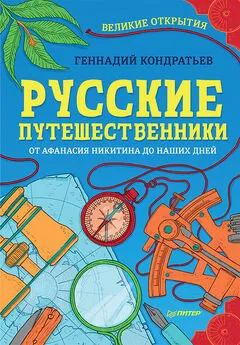Геннадий Кондратьев - Железо ПК. Популярный самоучитель
- Название:Железо ПК. Популярный самоучитель
- Автор:
- Жанр:
- Издательство:046ebc0b-b024-102a-94d5-07de47c81719
- Год:2008
- Город:Санкт-Петербург
- ISBN:978-5-91180-726-9
- Рейтинг:
- Избранное:Добавить в избранное
-
Отзывы:
-
Ваша оценка:
Геннадий Кондратьев - Железо ПК. Популярный самоучитель краткое содержание
Если вы хотите не просто использовать персональный компьютер, но и иметь представление о его деталях, а также о принципах работы, то эта книга для вас. Зачем нужен кулер, что хранит в себе оперативная память, почему не нужно пугаться BIOS, как разобраться в ЖК– и ЭЛТ-мониторах – об этом и о многом другом вы узнаете, прочитав книгу. Кстати, здесь вы не найдете мудреных слов и сложных инструкций – мы говорим на языке, понятном любому начинающему пользователю: доступно и с юмором. Одним словом, эта книга – набор полезнейших советов о том, как поладить с «железным другом». Она поможет вам стать настоящим хозяином своего компьютера.
Железо ПК. Популярный самоучитель - читать онлайн бесплатно ознакомительный отрывок
Интервал:
Закладка:
Установив видеокарту, закрепите ее с помощью винта на задней стенке корпуса (там, где вы отломали ненужную заглушку). На некоторых корпусах в этом месте вместо винтов установлены защелки. Теперь подсоедините к видеокарте монитор, после чего подключите монитор и системный блок к розеткам электропитания.
Кстати
Не забудьте перевести в положение ON (Вкл.) выключатель корпуса (если такой присутствует), расположенный на задней стенке блока питания.
Включите монитор и системный блок с помощью кнопок Power. Если вы услышите одиночный звуковой сигнал, сопровождающийся тестовыми надписями BIOS на черном экране, значит, все хорошо – пока вы все подключили правильно. Вполне естественно, что вы увидите на экране сообщение об ошибке загрузки, ведь вы же еще не подсоединили то, с чего ваш компьютер может загружаться: жесткий диск, дисковод, привод компакт-дисков или привод внешних носителей.
Если на экране никаких надписей не появляется и встроенный динамик издает разные непонятные звуковые сигналы или вовсе молчит, значит, вы что-то подключили неправильно. В следующей главе мы узнаем, какие звуковые сигналы может издавать компьютер и что они означают.
Если у вас все нормально, выключите системный блок и монитор, отсоедините их друг от друга и продолжайте сборку.
Подготовка и установка накопителей
Как вы уже знаете, на материнской плате расположены два разъема для подключения IDE-устройств, они так и обозначаются на плате: IDE1 и IDE2. К каждому из этих разъемов с помощью шлейфа можно подключить два IDE-устройства. Перед подключением каждому из имеющихся устройств необходимо придать статус Master (главный) либо Slave (зависимый).
К одному шлейфу не могут быть подключены два устройства статуса Master или Slave, в этом случае система просто не «увидит» одно из устройств.
В связи с этим сформулируем три правила конфигурирования IDE-устройств.
• Если устройства подключаются к материнской плате с помощью одного и того же шлейфа, одно из них должно иметь статус Master, а второе – Slave.
• Вы можете придать обоим устройствам статус Cable Select (автоматическое определение). В этом случае статус устройства будет зависеть от того, к какому именно разъему на шлейфе (Master или Slave) вы его подсоединили.
• Если у вас в наличии всего одно IDE-устройство, можете придать ему статус Single (единственный).
Как задавать статус подключаемого IDE-устройства? Это делается с помощью перемычек, которые устанавливаются на систему контактов, расположенных в задней части IDE-устройства. Посмотрите на ваш винчестер или привод компакт-дисков. Наверняка где-то на нем вы обнаружите схему, на которой изображены различные положения перемычки с объяснениями, какому статусу соответствует каждое положение перемычки.
Перед определением статуса имеющихся в наличии IDE-устройств будет нелишним знать, что приоритет при общении с операционной системой имеет устройство Master. В связи с этим можем дать вам несколько советов.
• Если у вас есть один жесткий диск и один привод компакт-дисков, установите их перемычки в положение Master и подключите к разным IDE-каналам (с помощью разных шлейфов, разумеется).
• Если у вас имеются два жестких диска и один привод компакт-дисков, «повесьте» винчестеры на один шлейф, установив для более быстрого из них перемычку в положение Master. Привод же подключите с помощью второго шлейфа на второй IDE-канал, задав для него статус Master.
• При наличии одного жесткого диска, одного записывающего и одного обычного привода подключите к одному шлейфу жесткий диск (Master) и обычный привод (Slave), а ко второму – записывающий привод (Master).
• При наличии двух жестких дисков и двух приводов (обычного и записывающего) подключите жесткие диски на один канал, а приводы – на другой. При этом установите перемычки в положение Master для более быстрого винчестера и для записывающего привода.
Теперь поговорим о шлейфах. На них вы увидите три разъема-колодки: для подключения к IDE-слоту на плате, для подключения устройства, обладающего статусом Master, и для подключения устройства, обладающего статусом Slave. Они должны быть подписаны, так что ошибиться здесь будет сложно. Если никаких надписей-подсказок вы не обнаружите, еще раз внимательно посмотрите на шлейф. Вы увидите, что расстояние между одним из крайних разъемов и средним разъемом значительно больше, чем расстояние между средним же разъемом и другим крайним. Так вот, к материнской плате шлейф подключается длинным отрезком. К среднему разъему подключается устройство статуса Slave, а к оставшемуся третьему разъему подключается Master.
Разъемы шлейфа, устройства и IDE-слота оборудованы специальными ключами, так что подключить шлейфы «вверх ногами» также будет проблематично, достаточно все внимательно осмотреть и выяснить, какой стороной подсоединяется разъем. Если вы не найдете ключей, обратите внимание, что один край шлейфа окрашен в красный цвет – это помечен нулевой контакт шлейфа. Так вот, шлейф необходимо повернуть так, чтобы этот самый нулевой контакт (красная полоса) был расположен ближе к разъемам электропитания на IDE-устройстве.
Разобравшись со шлейфами, поговорим об отсеках, предназначенных для IDE-устройств.
IDE-устройства располагают в специально предназначенных для них пятидюймовых и трехдюймовых отсеках (см. рис. 3.2). Трехдюймовые отсеки, как правило, используются для жесткого диска, приводов магнитных или магнитооптических накопителей и дисководов (о которых мы поговорим отдельно). В пятидюймовые отсеки устанавливают приводы компакт-дисков или DVD.
Некоторые отсеки, предназначенные для установки внешних трехдюймовых устройств (дисководов и картоводов), имеют отверстия в лицевой панели корпуса. Перед установкой устройства в такие отсеки вам будет необходимо убрать пластмассовые заглушки, закрывающие эти отверстия.
IDE-устройства устанавливаются в отсеки так, чтобы разъемы для подключения электропитания и шлейфа «смотрели» на заднюю стенку корпуса. При подключении электропитания обратите внимание, что неправильно вставить колодку питания в соответствующий разъем на IDE-устройстве вам помешают срезанные с одной стороной углы (на колодке и на разъеме питания). Это мы к тому, что не нужно изо всех сил пытаться всунуть колодку в разъем. Если она не входит, скорее всего, ее нужно перевернуть.
Намного проще дело обстоит с жесткими дисками, подключаемыми к разъемам SATA. На материнских платах находится несколько таких разъемов (обычно 2–4). К каждому из них можно подключить только одно устройство. Поэтому вопрос «Master или Slave?» отпадает сам собой. Да и не найдете вы таких перемычек на SATA-винчестерах. Просто подключайте к свободному SATA-разъему (лучше начать с меньшего номера разъема), а компьютер сам разберется, что вы там подключили. Разъемы питания некоторых SATA-винчестеров могут отличаться от обычных. Если вы не нашли привычного разъема питания на жестком диске, посмотрите в коробке от материнской платы – там должен быть переходник. Некоторые блоки питания уже имеют в жгуте проводов разъем для подключения к такому жесткому диску.
Читать дальшеИнтервал:
Закладка: